IO-DATA社製のHDL-A2.0が突然アクセスできなくなりました。
発生から復旧までの経緯と、復旧方法・復旧手順について記録しています。第7弾です。
認識したHDDのデータ領域から、ファイルを退避します。
復旧ファイルの確認
今回外付けHDDにバックアップが取られていなかったファイル(バックアップ後、変更・作成したファイル)を探します。
/media/sdb6/share配下にファイル無事ありました。(^-^)

取り急ぎ、該当のフォルダから内蔵ディスクへコピーします。(注意!これは止めた方がいいです。理由は後ほど。)
内蔵ディスクは/media/sda5ですので、その配下に『NAS復旧』という待避用のフォルダを作成しました。
待避するファイルを移動ではなくコピーします。
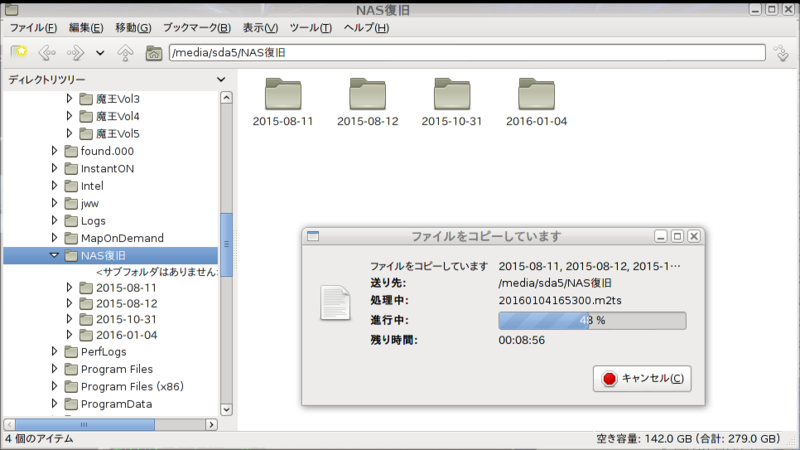
ビデオカメラの動画でしたので時間かかりましたが無事、コピーが完了しました。
ようやく、ホッとできました。
念のため、コピー漏れがないか、バックアップ終了後以降のファイルスタンプ(ファイルの日付)を持ったファイルがないか調べます。
KINOPPIXのエクスプローラに条件検索するような機能が見当たりませんでしたので、コマンドで抽出することにします。
メニューからターミナル画面を開きます。
find . -type f -newer 基準となるファイルのファイル名 -print
と入力すると基準となるファイルのファイルスタンプより新しいファイルスタンプのファイル名が出力できます。
基準となるファイルはtouchコマンドで任意のファイルスタンプで作成できます。findコマンドを実行する前に基準となるファイルを作成しておいてください。
以下の例では、2016/5/22 0時以降のファイルを探すためのファイルをstartdateという名前で作成しています。
この場合のfindコマンドは、 find . -type f -newer startdate -print となります。

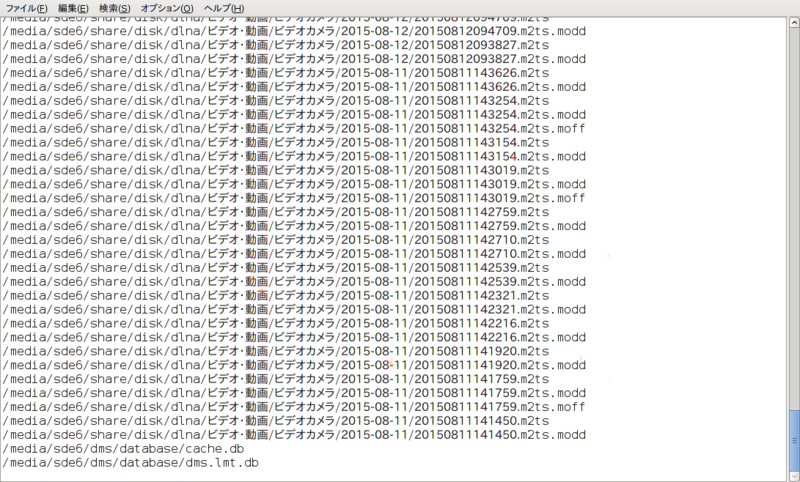
出力結果を確認した結果、コピー漏れは無さそうです。(^-^)
内蔵ディスクへのファイル待避が完了したので、Windowsから確認します。
スポンサーリンク
アクシデント発生
Widowsを起動し、Cドライブの内容を確認します。
あれ?さっき作った『NAS復旧』フォルダが見当たりません。
・・・
・・・
エクスプローラから『NAS復旧』で検索します。
・・・
・・・
見つかりません。
・・
サー(血の気が引く音)
・・
フォルダごときれいに無くなってます。
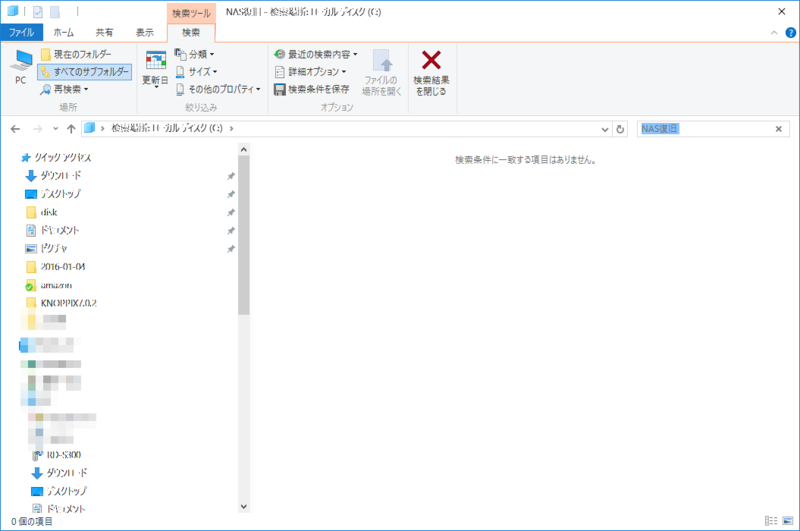
再度、Linuxを起動し、ファイル待避からやり直しました。
Linuxから直接内蔵ディスク(NTFSフォーマット)に書き込んだのが良くなかったかもしれません。
ネットワーク経由でもう一台のノートPC(WindowsXP)のネットワーク共有フォルダに待避することにしました。
ネットワーク経由なのでまた時間がかかりましたが無事コピー完了しました。
ようやく、一息つけました。
完全に別PC側にコピーしたのでもう消える心配はありません。
この後、念のためもう一度、KINOPPIXからパーティションのチェックをかけておきました。
Windowsを起動し、ファイル消失の原因を探ってみました。
イベントビューアーにCHKDSKがかかり、破損ファイルが検知され修復したログが残ってしました。
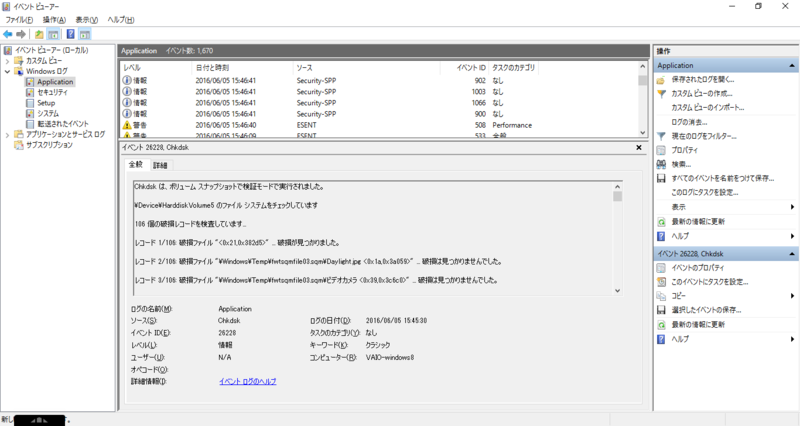
このため、きれいに削除されたのかと思います。
これ以上深くは追っていませんので詳細は不明ですが、内蔵のNTFSファイルシステムはLinuxOSから使用しない方がいいかもしれません。
次の記事は、NASリカバリについて記載し、復旧作業記事の最後になります。